在数字化时代,计算机已成为我们工作、学习和娱乐的得力助手,在使用过程中,我们难免会遇到一些技术问题,其中Win10系统下显卡驱动安装失败便是一个常见且令人头疼的问题,本文将深入探讨这一问题的原因,并提供一系列解决方案,帮助您轻松应对,确保您的图形处理能力始终处于最佳状态。
问题现象与初步诊断
当您尝试在Win10系统中安装或更新显卡驱动程序时,可能会遇到以下几种情况:安装程序无响应、安装中断、提示错误代码或信息不明确等,这些症状通常表明安装过程中出现了障碍,可能是由于软件兼容性、系统设置或是硬件冲突等原因造成的。
可能的原因分析
-
驱动程序版本不兼容:随着硬件技术的不断进步,新的显卡型号往往需要最新版本的驱动程序才能充分发挥性能,如果使用的驱动版本过旧或过新,都可能导致安装失败。
-
系统文件损坏:操作系统本身的文件如果受损,也可能影响到驱动程序的正常安装。
-
第三方软件干扰:安全软件、优化工具等第三方应用程序有时会误判驱动安装过程为恶意行为,从而进行拦截。
-
显卡硬件故障:虽然较为少见,但显卡本身存在问题也可能导致驱动无法正常加载。
-
注册表错误:Windows注册表中的错误或残留项可能阻碍驱动安装。
解决方案详解
确认显卡型号与下载对应驱动
- 步骤:打开“设备管理器”(右键点击“此电脑”选择“管理”,然后进入“设备管理器”),找到“显示适配器”并展开,查看具体显卡型号。
- 建议:访问显卡制造商官网(如NVIDIA、AMD、Intel),输入显卡型号下载最新稳定版驱动。
卸载旧驱动并清理残留
- 步骤:在“设备管理器”中找到对应的显卡驱动,右键选择“卸载设备”,勾选“删除此设备的驱动程序软件”,完成后,重启电脑。
- 额外操作:使用CCleaner等工具清理注册表中的相关残留项,确保环境干净。
禁用安全软件临时测试
- 步骤:暂时禁用所有安全软件和防火墙,再次尝试安装驱动,如果成功,逐步启用它们以找出具体是哪款软件导致的冲突。
- 注意:此操作需谨慎,确保电脑安全后再恢复防护措施。
运行系统文件检查器(SFC)
- 步骤:按Win+X,选择“Windows PowerShell (管理员)”,输入
sfc /scannow并回车,等待扫描修复完成。 - 后续:重启电脑后再次尝试安装驱动。
执行DISM命令修复系统镜像
- 步骤:在PowerShell中输入
DISM /Online /Cleanup-Image /RestoreHealth,根据提示操作,完成后同样需要重启电脑。 - 目的:修复系统映像,解决可能的系统文件缺失问题。
高级技巧:使用DDU深度清洁显卡驱动
对于顽固的驱动问题,可以使用Display Driver Uninstaller(DDU)进行深度清洁,这是一款专用于彻底移除显卡驱动的小工具,能有效避免残留影响新驱动的安装,使用时需按照官方指南操作,确保显卡驱动被完全清除。
总结与预防
面对Win10显卡驱动安装失败的问题,通过上述方法逐一排查并解决问题,大多数情况下都能顺利解决,重要的是,保持显卡驱动的及时更新,定期检查系统健康状况,以及合理配置安全软件,可以有效预防此类问题的发生,耐心和细致是解决问题的关键,不要急于求成,按照步骤逐一尝试,相信您一定能够克服这一难关。

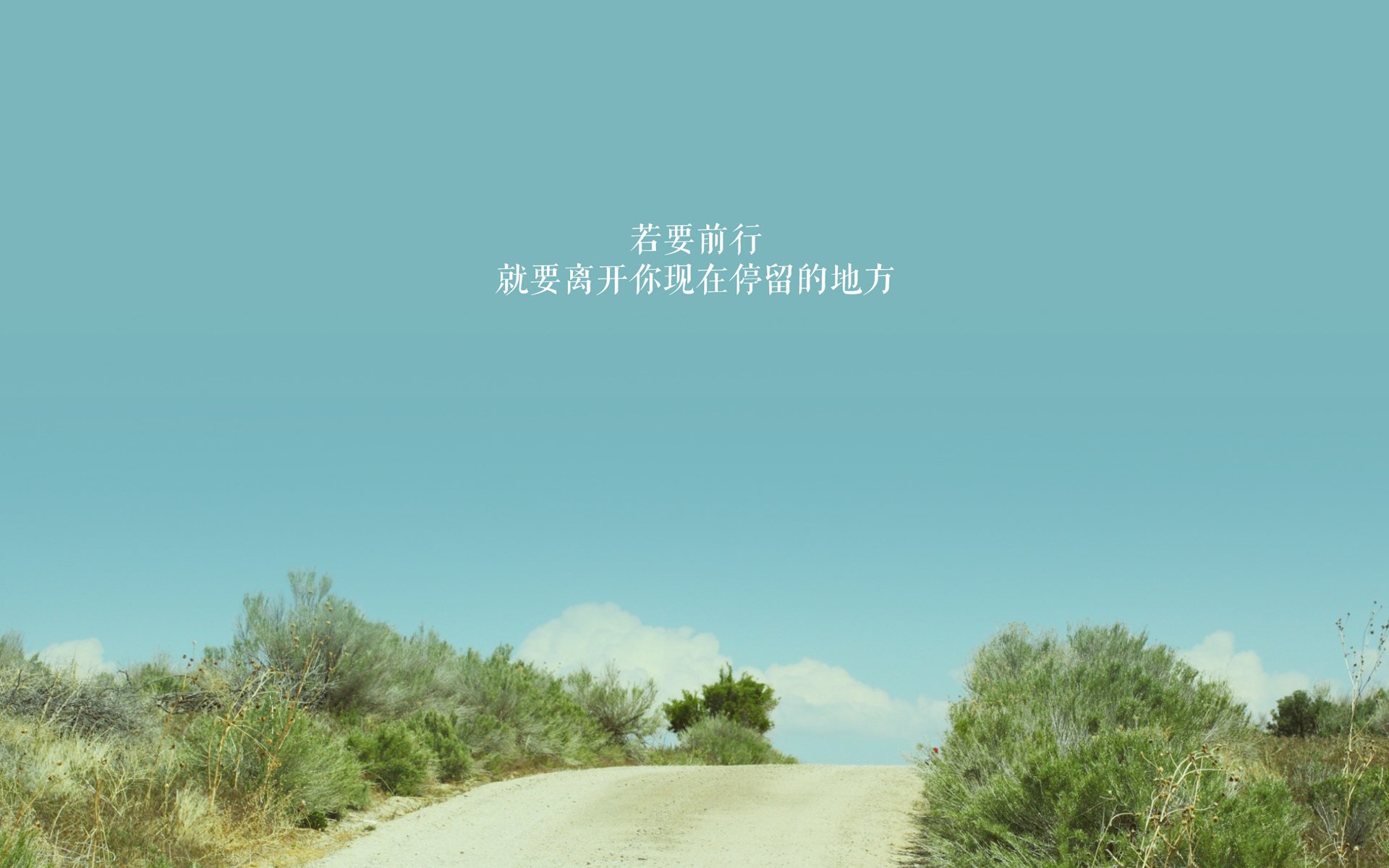











 京公网安备11000000000001号
京公网安备11000000000001号 湘ICP备14000896号-8
湘ICP备14000896号-8